サウンド
Flashでは、WAV形式、MP3形式のサウンドファイルを使用することができます。ファイルサイズの小さいMP3を使用するのが一般的です。
MP3素材サイト
「Flash MP3 素材」などのキーワードで検索すると、Flash用のMP3素材を提供するサイトを探すことができます。
サイトにより使用条件などが異なります。よく読んで使いましょう。
音素材、BGM素材のサイトを紹介します。
例 NANO-SOUND
鳥の鳴き声、古時計の音などの短めの音素材が置いてあります。ダウンロードする際には、downloadをクリックして保存します。ファイルは圧縮してあるので、ダブルクリックして解凍します。
例 フリー音楽素材 H/MIX GALLERY
BGMが置いてあります。トップページの左側のメインメニューから「音楽素材」を選択します。ダウンロードする際には、リンクを右クリックして「対象をファイルに保存」を選択して保存します。
サウンドのライブラリ読込
- 「ファイル」メニューから「読み込み」→「ライブラリに読み込み」を選択します。
- 「ファイルの場所」を選び、一覧から読み込むファイルをクリックして「開く」を押します。
- 「ライブラリ」パネルを開きます。読み込んだサウンドが表示されます。

ライブラリでは以下の操作ができます。- サウンド選択時に右上の再生ボタンでサウンドを再生します。
- 右クリックしてプロパティを選択し、サウンドの再生時間・ファイルサイズ等を表示します。
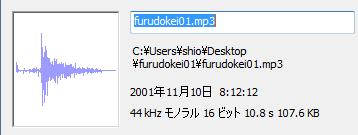
サウンドの配置
ライブラリのサウンドをステージ上にドラッグ&ドロップしてサウンドを配置します。
- サウンドの入っているレイヤーにはフレーム内に波線が表示されます。音楽に同期してアニメーションを行いたいときには、 フレームを長くとり、波形をすべて表示すると良いです。秒数×フレームレート(デフォルトは24fps)がフレーム数の目安になります。
- レイヤーごとにサウンドを配置できるので、重ねて複数のサウンドを再生することも可能です。その場合には、処理が重くなるので注意してください。
配置したサウンドの設定
サウンドを配置したフレームをクリックしてプロパティを表示します。「サウンド」欄で以下の設定が可能です。
- 「効果」欄で左右出力やフェードイン・アウトといった特殊効果を設定します。鉛筆の形の「編集」ボタンを押すとさらに細かい音量調整ができます。
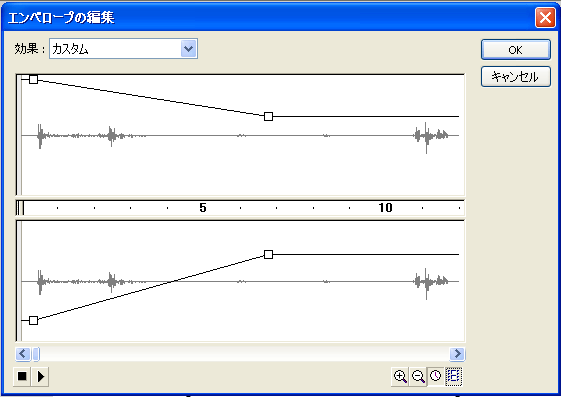
上が左の音、下が右の音の大きさの変化をグラフで表しています。
- ドラッグして音量の調整ができます。上が大きく、下が小さくなります。
- 右下の「+」「−」ボタンで横軸の縮尺を変更します。
- 右下の「時計」・「フレーム」ボタンで横軸の単位を変更します。
- 左上の効果ボタンで、効果をつけることができます。「なし」を選択すると、音量がすべて最大に戻ります。
- 「同期」欄の上部分で同期方法を指定します。「ストリーミング」にすると、音と映像の同期が保障されます。「イベント」・「開始」の場合には、開始タイミングのみ保障します。ただし、ストリーミングでループ再生や繰り返しを行った場合には、同期させるフレームの長さ分の音を保存するために、ファイルが大きくなってしまいます。 繰り返してBGMを鳴らす場合などは、ストリーミングは不向きです。
- 「同期」欄の下部分で繰り返し方法を指定します。「繰り返し」を指定した場合には、横の数字で繰り返し回数を指定します。
練習 柱時計
NANO-SOUNDの「sample file」の「生活周辺音1」の「No.16」は柱時計の音です。時計が1時を指すときに音がなるようにアニメーションを作ってみましょう。
- ダウンロードしたファイルをライブラリに読み込みます。
- 「音」レイヤーを作り、長めのフレームを作ります。サウンドファイルの長さが10秒ほどなので、240フレームあればよいでしょう。
- 柱時計の音を配置します。
- 短針と長針用のレイヤーを作成し、描画します。モーショントゥイーンを用いてスムーズに動かす場合には、シンボル化とレイヤー分けが必要になります。
- 途中にキーフレームを挿入し、変形ツールを使って針の角度を変えます。回転中心を針の根元にするのを忘れないようにしましょう。
- 途中に挿入したキーフレームを移動(選択状態でドラッグ)して、針が動くタイミングと音を合わせます。
課題
音楽を使ったアニメーションを作成せよ。以前作ったアニメーションに音を入れても、新たに作っても良い。
Programming Laboratory (Shio seminar)
